Algemene opmerkingen (My Image Garden)
Voor My Image Garden gelden de volgende beperkingen. Houd hier rekening mee.
- Ga naar onze website voor producten die My Image Garden ondersteunen.
- De beschikbare functies en instellingen hangen af van uw scanner of printer.
- Als u OS X Mavericks v10.9 of hoger gebruikt, zijn de standaard beschikbare mappen beperkt. Raadpleeg Mappen toevoegen die kunnen worden weergegeven/gebruikt in My Image Garden voor informatie over het toevoegen van mappen.
- In deze handleiding worden de bewerkingen beschreven aan de hand van de schermen die worden weergegeven wanneer u OS X El Capitan v10.11 gebruikt.
- De ontwerpen van Premium inhoud in deze handleiding kunnen zonder voorafgaande kennisgeving worden gewijzigd.
Beperkingen voor het weergeven van afbeeldingen
- Als u afbeeldingen wilt weergeven in de weergave Kalender (Calendar), de weergave Niet geregistreerde personen (Unregistered People) of de weergave Personen (People) of als u de functie voor het aanbevelen van items wilt gebruiken, moet er een afbeeldingsanalyse worden uitgevoerd voor de mappen waarin de afbeeldingen worden opgeslagen.
- U kunt instellen voor welke mappen u een afbeeldingsanalyse wilt uitvoeren in het venster dat verschijnt wanneer u My Image Garden voor het eerst start of in het dialoogvenster Voorkeuren (Preferences). Standaard is de map Afbeeldingen geselecteerd. Raadpleeg 'Tabblad Instellingen afbeeldingsanalyse (Image Analysis Settings)' als u de mappen wilt wijzigen waarvoor u een afbeeldingsanalyse wilt uitvoeren.
Beperkingen bij het afdrukken
- Afdrukken op disclabels (cd's/dvd's/BD's), papier groter dan A4, visitekaartjes of stickervellen is alleen mogelijk bij gebruik van ondersteunde modellen.
- Als er geen printerstuurprogramma op uw computer is geïnstalleerd dat My Image Garden ondersteunt, druk u af met behulp van de standaardfunctie van het besturingssysteem. Voor beperkingen op de standaardfunctie van het besturingssysteem raadpleegt u Beperkingen op het afdrukken/scannen met de standaardfunctie van het besturingssysteem.
- Randloos afdrukken op de volledige pagina is alleen mogelijk met ondersteunde modellen.
-
Als u afdrukt met rand, staan foto's mogelijk niet in het midden van het papier, zoals in de onderstaande afbeelding, afhankelijk van uw model. Schakel het selectievakje Op papier centreren (Center on paper) in het dialoogvenster Afdrukinstellingen of Afdrukken in.
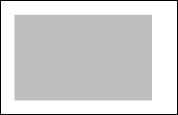
Beperkingen bij het scannen
- Als er geen scannerstuurprogramma op uw computer is geïnstalleerd dat My Image Garden ondersteunt, scant u met behulp van de standaardfunctie van het besturingssysteem. Voor beperkingen op de standaardfunctie van het besturingssysteem raadpleegt u Beperkingen op het afdrukken/scannen met de standaardfunctie van het besturingssysteem.
- U kunt geen items scannen waarvan het afbeeldingsformaat na het scannen groter is dan 10208 x 14032 pixels (equivalent met een item ter grootte van de plaat met een resolutie van 1200 dpi).
Voor beperkingen bij het scannen wanneer u ScanGear (scannerstuurprogramma) gebruikt, raadpleegt u de pagina 'Algemene opmerkingen (scannerstuurprogramma)' door hiernaar te zoeken op de bovenste pagina van de Online handleiding voor uw model.
Beperkingen op het afdrukken/scannen met de standaardfunctie van het besturingssysteem
- Een scanner of printer die My Image Garden ondersteunt, is vereist.
- De functie voor het afdrukken op disclabels (cd's/dvd's/BD's) is niet beschikbaar.
- Bij het maken van indexafdrukken worden afbeeldingen mogelijk niet in het midden van het papier geplaatst.
- Bij het afdrukken van pasfoto's worden kniplijnen mogelijk niet afgedrukt of worden afbeeldingen mogelijk bijgesneden, afhankelijk van uw model.
- Als u wilt scannen, moet u IJ Scan Utility Lite installeren.
Beperkingen voor het gebruik van Image Display
-
Wanneer u Image Display voor de eerste keer gebruikt, moet u akkoord gaan met de licentieovereenkomst. Wanneer u via de onderstaande procedure akkoord gaat met de licentieovereenkomst worden afbeeldingen die zijn opgeslagen in mappen die onderhevig zijn aan afbeeldingsanalyse van My Image Garden in Image Display.
- Klik op de afbeelding in Image Display.
- Lees de weergegeven licentieovereenkomst en klik op Ja (Yes).
- Het scherm voor het selecteren van de mappen waarop u afbeeldingsanalyse van My Image Garden wilt uitvoeren, wordt weergegeven. Klik op OK.
- Als Image Display niet wordt weergegeven, klikt u op
 (Start Image Display) in Quick Menu of start Image Display vanuit Toepassingen (Applications).
(Start Image Display) in Quick Menu of start Image Display vanuit Toepassingen (Applications).

